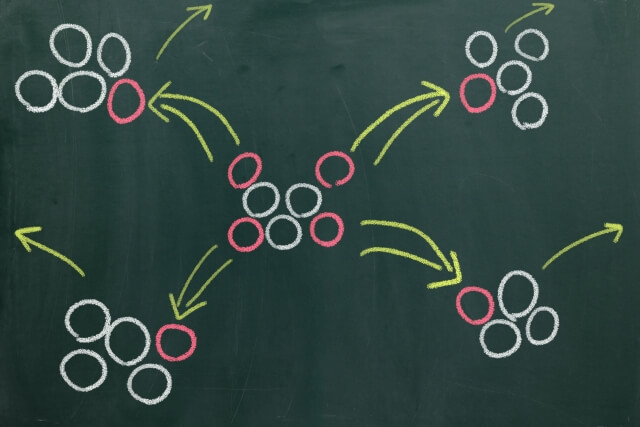新幹線とは全く関係ない記事ですが、猛威を振るう新型コロナウイルスを相手に、何かできることはないか探したところ、これは!というものを見つけましたので、ご紹介しようと思います。
目次
世界で猛威を振るっており、未だ終息への道筋が見えない新型コロナウイルス (COVID-19) ですが、その治療方法を確立するための第一歩として、ウイルスの構造を解析する取り組みが行われています。
しかし、解析には膨大な処理能力が必要であることから、その処理能力を補うために「分散コンピューティング」とよばれる手法が「Folding@home」というプロジェクトで採用されています。
分散コンピューティングとは何ぞや?という話はこの後に置いておき、このプロジェクトはなんと、個人のPCさえあれば、誰でも参加して、新型コロナウイルスの解析のお手伝いをすることができます。
ウイルス解析、といっても、個人で何か難しいことをする必要はありません。することは、専用のソフトウェアを導入することだけです。このソフトをインストールすることで、 プロジェクト元(Folding@home) は、インストールされたコンピュータに対し、膨大な量の問題を分散して与え、その結果を集約することで、効率よく解析を進めることができるようになります。たくさんのコンピュータで手分けして処理することによって、あたかもスーパーコンピュータのような膨大な処理能力を得ることができます。
少し難しい話となってしまいましたが、要は「新型コロナウイルスの解析のために、あなたのPCの処理能力を少し貸してください」というわけです。
以下、簡単なイメージ図を書いてみました。
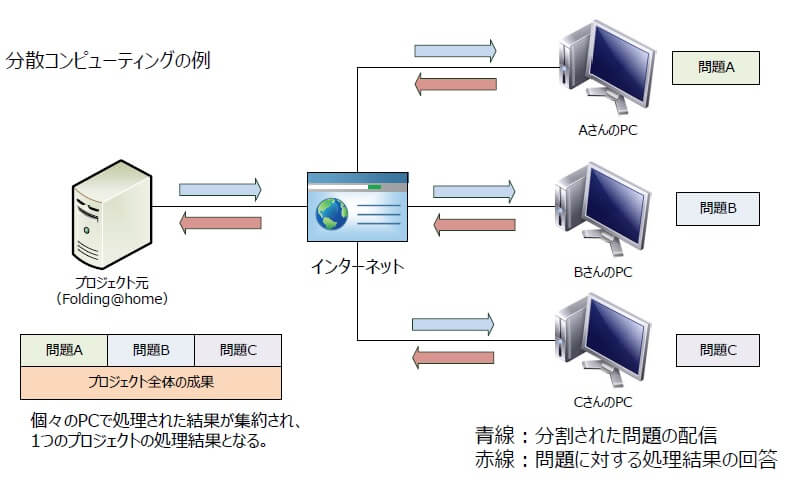
ソフトがインストールされたPCに対し、プロジェクト元はPCでも処理できるレベルに分割した問題をインターネット経由で配布します。その問題を、各PCは空き時間に余力で実行し、回答をプロジェクト元にインターネット経由で返します。
最終的に、各コンピュータが処理した結果はプロジェクト元へ送り返され、それらが合わさって、最終的なプロジェクトの成果になる。というのが分散コンピューティング。つまりこのプロジェクトのざっくりした仕組みとなります。
設定にもよりますが、このソフトはコンピュータの余剰能力を活用してバックグラウンドで動作し、通常の作業には影響が出ないようになっています。設定によってはフル稼働させることも可能なので、しばらく使わない時間はフル稼働。ということも可能です。
「Folding@home」のダウンロードページへアクセスします。
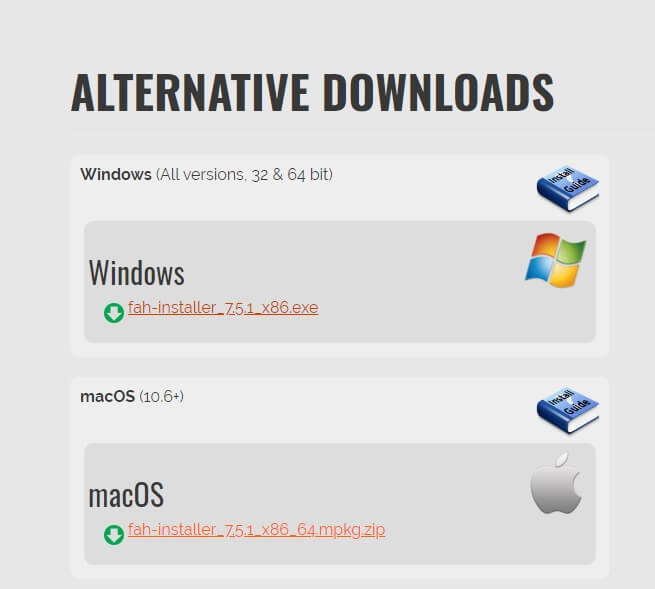
だいたいの方はWindowsかMacだと思うので、自分の使っているOSに合わせたインストーラをクリックし、ダウンロードします。
ダウンロードしたファイルを実行します。Windowsであれば、デフォルトは「ダウンロード」フォルダになっていると思います。実行後、「ユーザー アカウント制御」という画面が出たら「はい」を選択します。
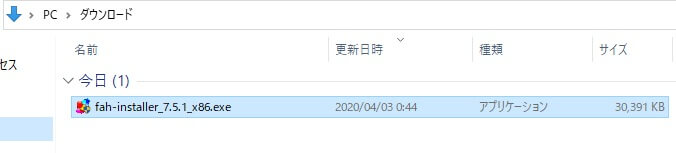
ここからは画像の手順に従って操作してください。
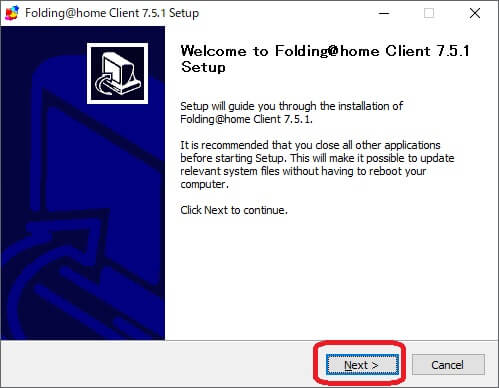
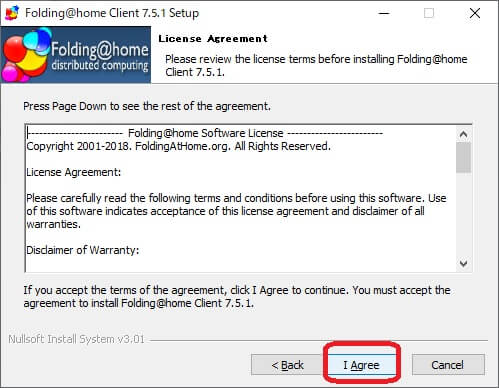
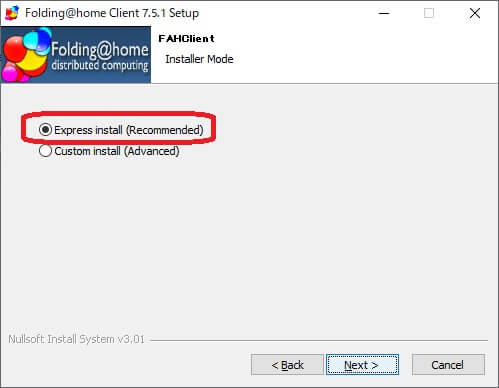
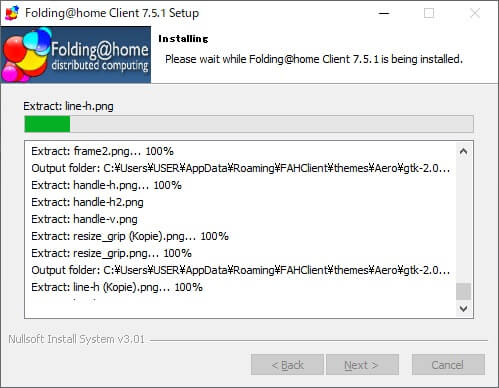
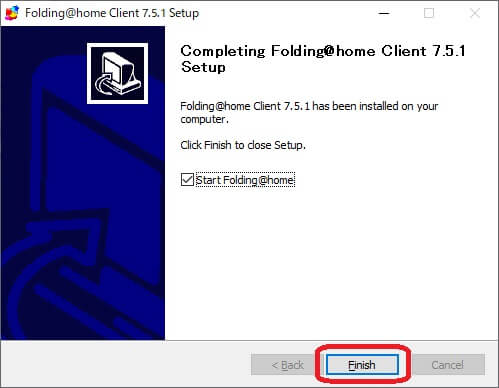
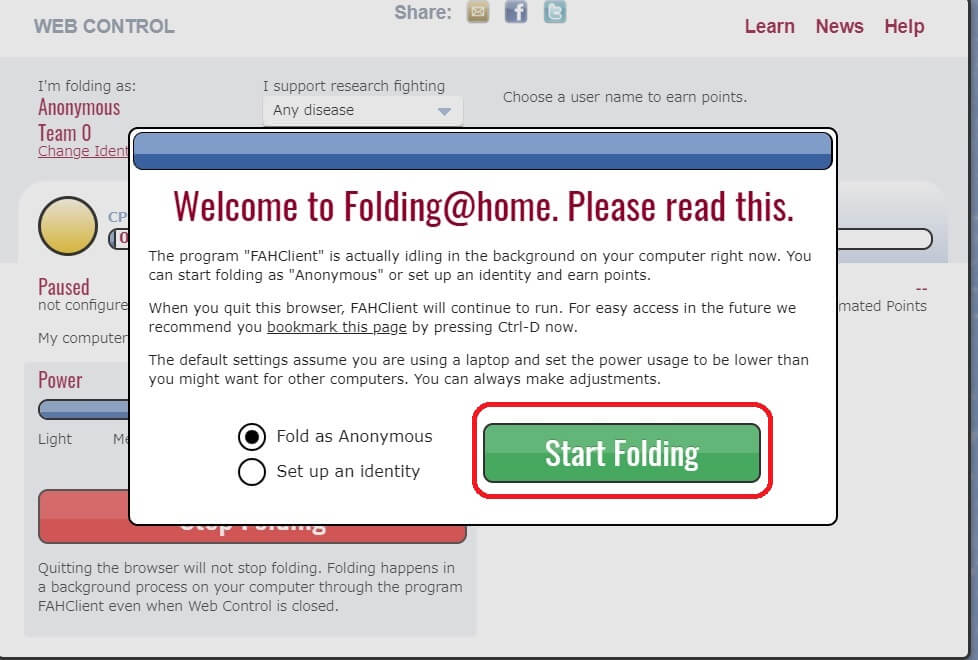
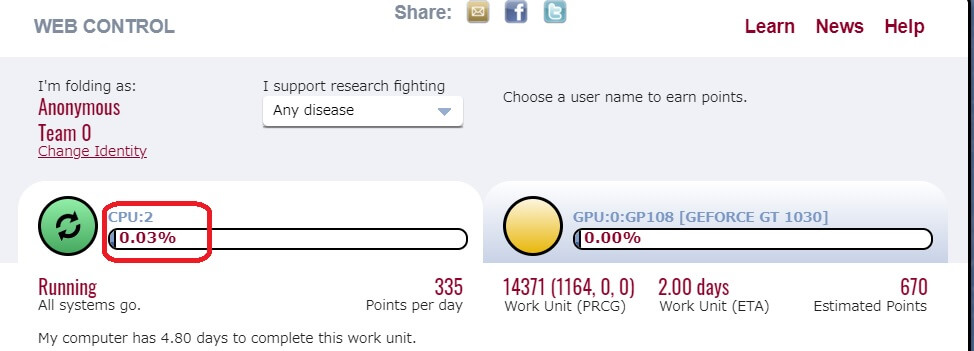
これで、解析が始まります。ただ、開始して5分程度は何も動きが見られないので、何も起こっていないように見える場合は、しばらく待ちましょう。
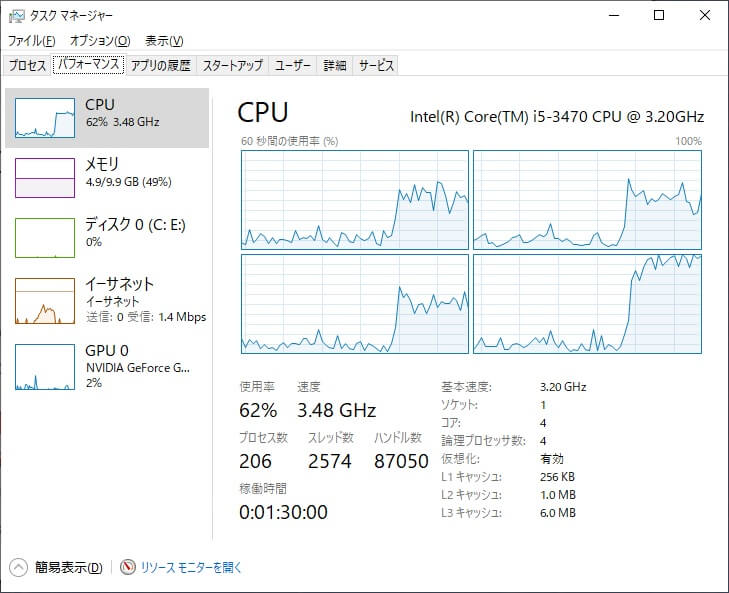
古めのCPUだが、100%まで振り切ることはない。
インストールすると、デスクトップに「Folding@home」アイコンが作成されますが、このソフトウェアはブラウザで動作状況や設定を行います。 最近のPCは、ゲームなどのよほど高負荷となる処理をしない限りは、性能を持て余していることが多いはずです。
コントロール画面の説明と設定についてです。
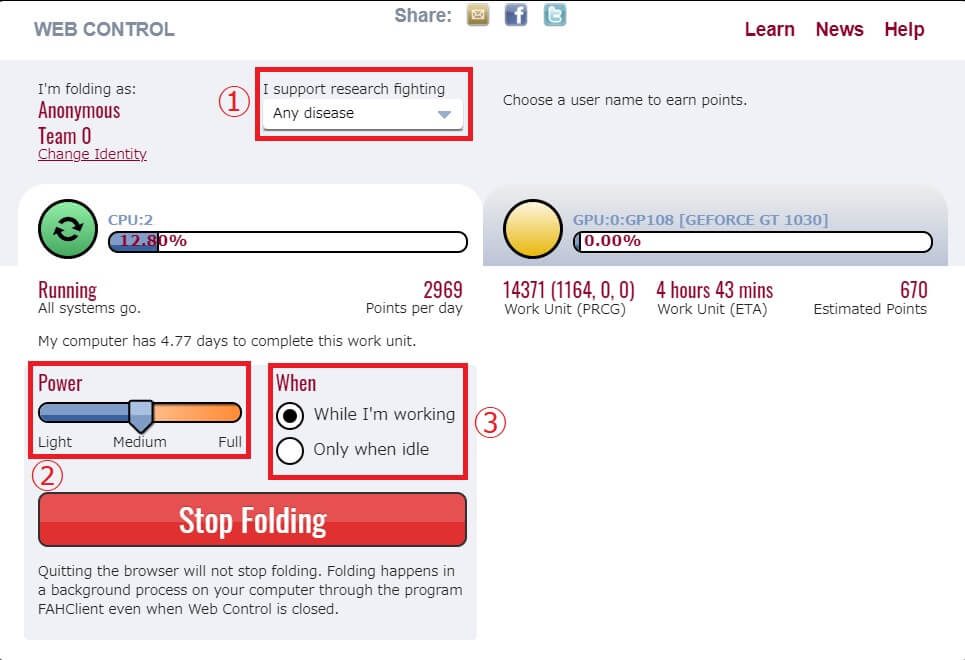
① I support research fighting
⇒新型コロナウイルスのプロジェクトに参加する場合「Any disease」を選択。
② Power
⇒PCへの負荷を設定する。「Medium」で問題ありません。重たい場合は「Light」にすると効果があるものと思われます。しばらくPCを放置するなど使用しない場合は、「Full」にすることでCPUパワーを全て振り向けることが可能となるように思えますが、「Full」にしてもCPUが100%に張り付くようなことはありませんでした。
③ When
作業中にバックグラウンドで動いていて大丈夫なら「While I’m working」を選択します。作業中に稼働してほしくない場合は「Only when idle」を選択します。特に重さを感じなければ、前者で問題ないかと思います。
勝手に画面更新を繰り返している場合は、ブラウザのキャッシュをクリアしてブラウザを再起動すると元に戻ります。いちいちクリアするのが面倒な場合は、各ブラウザのプライベートモード(※)を利用することで、ウィンドウを閉じて開きなおすだけで直ります。
※Chromeなら「シークレットモード」、Edgeなら「InPrivate」という名称。
ただ、この状態になったとしても表示がおかしいだけで内部的にはプロジェクトを進めているようです。
Web Control画面の右下に、英語で現在自分のPCで解析を進めているプロジェクトの情報が表示されます。下の赤枠のあたりになりますが、「CORONAVIRUS PROJECT」と書かれているので、間違いなく新型コロナウイルスに関するプロジェクトのようです。ほかにも、「COVID-19」や「SARS-CoV-2」という文字が見えれば、新型コロナウイルスに関するプロジェクトとみて間違いないでしょう。
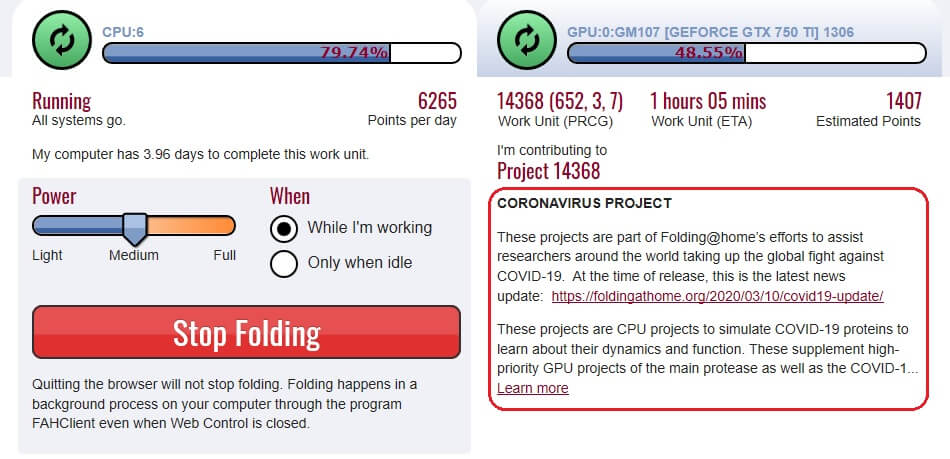
Folding@homeは、新型コロナウイルスに限らず、様々な領域のプロジェクトを分散コンピューティングにより進めています。よって、必ずしも新型コロナウイルスのプロジェクトに取り組めるかといえば、そうではありません。仮に違うプロジェクトが割り当てられたとしても、それをこなすことが無駄ではないと思うので、気長に与えられた課題をこなしながら待ちましょう。
PCの余力を活用して新型コロナウイルス(COVID-19)の解析に協力できるこのプロジェクトは、誰でも簡単に参加することができる画期的なプログラムだと思います。新型コロナウイルスの解析が少しでも進むことで、1秒でも早くこの病気への効果的な対応が発見され、治療方法の確立へと確実に近づいていくものと思います。
もし、力を持て余しているPCがあれば、是非参加してみてはいかがでしょうか。